在命令提示符或MSDOS里输入convert e
Windows系统(DOS命令)教程
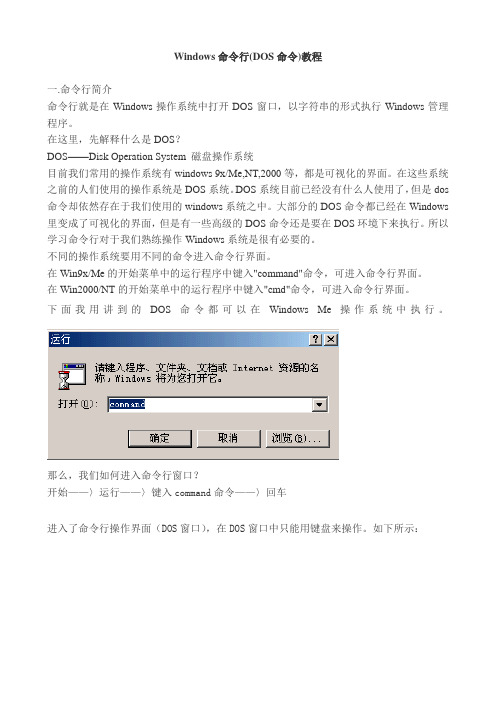
Windows命令行(DOS命令)教程一.命令行简介命令行就是在Windows操作系统中打开DOS窗口,以字符串的形式执行Windows管理程序。
在这里,先解释什么是DOS?DOS——Disk Operation System 磁盘操作系统目前我们常用的操作系统有windows 9x/Me,NT,2000等,都是可视化的界面。
在这些系统之前的人们使用的操作系统是DOS系统。
DOS系统目前已经没有什么人使用了,但是dos 命令却依然存在于我们使用的windows系统之中。
大部分的DOS命令都已经在Windows 里变成了可视化的界面,但是有一些高级的DOS命令还是要在DOS环境下来执行。
所以学习命令行对于我们熟练操作Windows系统是很有必要的。
不同的操作系统要用不同的命令进入命令行界面。
在Win9x/Me的开始菜单中的运行程序中键入"command"命令,可进入命令行界面。
在Win2000/NT的开始菜单中的运行程序中键入"cmd"命令,可进入命令行界面。
下面我用讲到的DOS命令都可以在Windows Me操作系统中执行。
那么,我们如何进入命令行窗口?开始——〉运行——〉键入command命令——〉回车进入了命令行操作界面(DOS窗口),在DOS窗口中只能用键盘来操作。
如下所示:二.符号约定为了便于说明格式,这里我们使用了一些符号约定,它们是通用的:三.命令行的输入方法在DOS窗口中通过输入英文命令加回车键这种方式来执行程序。
四.内部命令和外部命令命令行程序分为内部命令和外部命令,内部命令是随装入内存的,而外部命令是一条一条单独的可执行文件。
内部命令都集中在根目录下的文件里,电脑每次启动时都会将这个文件读入内存,也就是说在电脑运行时,这些内部命令都驻留在内存中,用dir命令是看不到这些内部命令的。
外部命令都是以一个个独立的文件存放在磁盘上的,它们都是以com和exe为后缀的文件,它们并不常驻内存,只有在电脑需要时,才会被调入内存。
winrar的dos用法 -回复
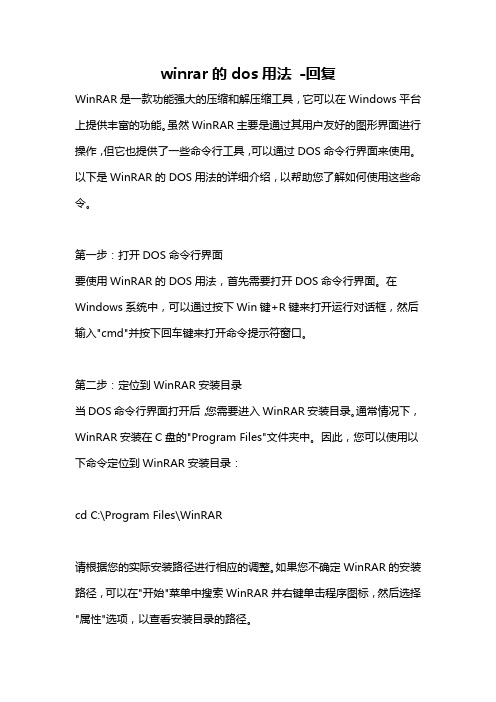
winrar的dos用法-回复WinRAR是一款功能强大的压缩和解压缩工具,它可以在Windows平台上提供丰富的功能。
虽然WinRAR主要是通过其用户友好的图形界面进行操作,但它也提供了一些命令行工具,可以通过DOS命令行界面来使用。
以下是WinRAR的DOS用法的详细介绍,以帮助您了解如何使用这些命令。
第一步:打开DOS命令行界面要使用WinRAR的DOS用法,首先需要打开DOS命令行界面。
在Windows系统中,可以通过按下Win键+R键来打开运行对话框,然后输入"cmd"并按下回车键来打开命令提示符窗口。
第二步:定位到WinRAR安装目录当DOS命令行界面打开后,您需要进入WinRAR安装目录。
通常情况下,WinRAR安装在C盘的"Program Files"文件夹中。
因此,您可以使用以下命令定位到WinRAR安装目录:cd C:\Program Files\WinRAR请根据您的实际安装路径进行相应的调整。
如果您不确定WinRAR的安装路径,可以在"开始"菜单中搜索WinRAR并右键单击程序图标,然后选择"属性"选项,以查看安装目录的路径。
第三步:使用WinRAR的DOS命令在定位到WinRAR安装目录后,您可以使用以下DOS命令来进行各种操作:1. 压缩文件或文件夹:rar a 压缩文件名压缩目标路径例如,要将C盘下的一个文件夹压缩为"example.rar",可以使用以下命令:rar a C:\example.rar C:\folder\2. 解压缩文件或文件夹:unrar x 压缩文件名解压缩目标路径例如,要解压缩一个名为"example.rar"的压缩文件到D盘根目录,可以使用以下命令:unrar x C:\example.rar D:\3. 查看压缩文件内容:rar l 压缩文件名例如,要查看一个名为"example.rar"的压缩文件的内容,可以使用以下命令:rar l C:\example.rar4. 添加文件到已有的压缩文件:rar u 压缩文件名待添加文件路径例如,要将一个新文件添加到一个已有的名为"example.rar"的压缩文件中,可以使用以下命令:rar u C:\example.rar C:\newfile.txt请注意,在使用这些命令时,您需要将实际的文件名、路径和压缩文件名进行相应的调整。
DOS操作系统

DOS实际上是Disk Operation System(磁盘操作系统)的简称。顾名思义,这是一个基于磁盘管理的操作系统。与我们现在使用的操作系统最大的区别在于,它是命令行形式的,靠输入命令来进行人机对话,并通过命令的形式把指令传给计算机,让计算机实现操作的。 DOS是1981~1995年的个人电脑上使用的一种主要的操作系统。由于早期的DOS系统是由微软公司为IBM的个人电脑(Personal Computer)开发的,故而即称之为PC-DOS,又以其公司命名为MS-DOS,因此后来其他公司开发的与MS-DOS兼容的操作系统,也延用了这种称呼方式,如:DR-DOS、Novell-DOS ....等等。 我们平时所说的DOS一般是指MS-DOS。从早期1981年不支持硬盘分层目录的DOS1.0,到当时广泛流行的DOS3.3,再到非常成熟支持CD-ROM的DOS6.22,以及后来隐藏到Windows9X下的DOS7.X,前前后后已经经历了20年,至今仍然活跃在PC舞台上,扮演着重要的角色。 只要我们打开计算机,计算机就开始运行程序,进入工作状态。计算机运行的第一个程序就是操作系统。为什么首先运行操作系统,而不直接运行像WPS、Word这样的应用程序呢?操作系统是应用程序与计算机硬件的"中间人",没有操作系统的统一安排和管理,计算机硬件没有办法执行应用程序的命令。操作系统为计算机硬件和应用程序提供了一个交互的界面,为计算机硬件选择要运行的应用程序,并指挥计算机的各部分硬件的基本工作。如图1所示: 最初的计算机采用的都是DOS操作系统,后来,微软公司开发了Windows操作系统,又叫做Windows操作平台。由于Windows操作平台简单易学,不必记忆大量的英文命令,而且功能也越来越完善,所以特别受大家的欢迎
如何使用Windows CMD命令进行系统恢复和重装

如何使用Windows CMD命令进行系统恢复和重装在使用Windows操作系统时,我们经常会遇到各种问题,比如系统崩溃、蓝屏、病毒感染等。
这些问题可能导致系统无法正常启动或运行缓慢。
为了解决这些问题,我们可以使用Windows CMD命令进行系统恢复和重装。
一、系统恢复1. 进入安全模式当系统无法正常启动时,我们可以尝试进入安全模式。
安全模式只加载最基本的驱动程序和服务,可以排除某些问题导致的启动失败。
按下电脑开机时的F8键,选择“安全模式”进入。
如果无法进入安全模式,可以尝试其他启动选项,如“安全模式下的命令提示符”。
2. 运行系统文件检查在命令提示符中输入“sfc /scannow”命令,系统会自动扫描并修复系统文件中的错误。
这个过程可能需要一些时间,请耐心等待。
3. 运行系统还原如果系统文件检查无法解决问题,我们可以尝试运行系统还原。
在命令提示符中输入“rstrui.exe”命令,按照提示进行系统还原操作。
请注意,系统还原会将系统恢复到先前的状态,因此在还原之前请备份重要的数据。
4. 修复启动引导有时,系统启动引导文件损坏会导致系统无法启动。
我们可以使用命令提示符修复启动引导。
首先,进入系统恢复环境。
在命令提示符中输入“bootrec /fixmbr”命令,然后按回车键执行。
接着输入“bootrec /fixboot”命令,最后输入“bootrec /rebuildbcd”命令。
这些命令会修复启动引导文件,使系统能够正常启动。
二、系统重装如果系统问题无法通过系统恢复解决,我们可以考虑进行系统重装。
系统重装会清除所有数据和应用程序,因此请务必提前备份重要的数据。
1. 创建Windows安装媒体首先,我们需要创建一个可启动的Windows安装媒体。
可以从Microsoft官方网站下载Windows ISO文件,然后使用第三方软件如Rufus将ISO文件写入U盘或DVD。
2. 进入BIOS设置将安装媒体插入电脑,重启电脑并进入BIOS设置。
命令提示符大全
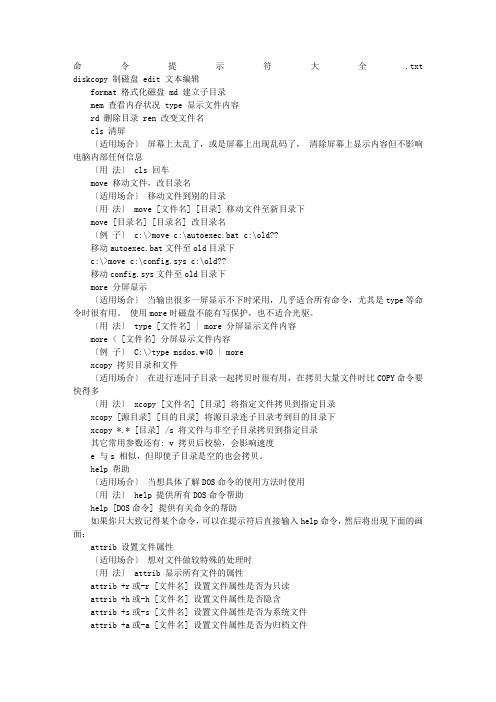
命令提示符大全.txt diskcopy 制磁盘 edit 文本编辑format 格式化磁盘 md 建立子目录mem 查看内存状况 type 显示文件内容rd 删除目录 ren 改变文件名cls 清屏〔适用场合〕屏幕上太乱了,或是屏幕上出现乱码了,清除屏幕上显示内容但不影响电脑内部任何信息〔用法〕 cls 回车move 移动文件,改目录名〔适用场合〕移动文件到别的目录〔用法〕 move [文件名] [目录] 移动文件至新目录下move [目录名] [目录名] 改目录名〔例子〕 c:\>move c:\autoexec.bat c:\old??移动autoexec.bat文件至old目录下c:\>move c:\config.sys c:\old??移动config.sys文件至old目录下more 分屏显示〔适用场合〕当输出很多一屏显示不下时采用,几乎适合所有命令,尤其是type等命令时很有用。
使用more时磁盘不能有写保护,也不适合光驱。
〔用法〕 type [文件名] | more 分屏显示文件内容more < [文件名] 分屏显示文件内容〔例子〕 C:\>type msdos.w40 | morexcopy 拷贝目录和文件〔适用场合〕在进行连同子目录一起拷贝时很有用,在拷贝大量文件时比COPY命令要快得多〔用法〕 xcopy [文件名] [目录] 将指定文件拷贝到指定目录xcopy [源目录] [目的目录] 将源目录连子目录考到目的目录下xcopy *.* [目录] /s 将文件与非空子目录拷贝到指定目录其它常用参数还有: v 拷贝后校验,会影响速度e 与s 相似,但即使子目录是空的也会拷贝。
help 帮助〔适用场合〕当想具体了解DOS命令的使用方法时使用〔用法〕 help 提供所有DOS命令帮助help [DOS命令] 提供有关命令的帮助如果你只大致记得某个命令,可以在提示符后直接输入help命令,然后将出现下面的画面:attrib 设置文件属性〔适用场合〕想对文件做较特殊的处理时〔用法〕 attrib 显示所有文件的属性attrib +r或-r [文件名] 设置文件属性是否为只读attrib +h或-h [文件名] 设置文件属性是否隐含attrib +s或-s [文件名] 设置文件属性是否为系统文件attrib +a或-a [文件名] 设置文件属性是否为归档文件attrib /s 设置包括子目录的文件在内的文件属性〔例子〕 C:\TEST>attrib +r wina20.386C:\>attrib +h *.* /s?? 隐含所有文件date 显示及修改日期〔适用场合〕想知道或修改时间和日期〔用法〕 date 显示和改变当前日期〔例子〕 C:\>date 09-20-1996?? 将日期改为1996年9月20日C:\>date??Current date is Tue 08-20-1996Enter new date (mm-dd-yy):09-20-1996按月-日-年的顺序修改当前日期直接按回车键忽略修改日期lable 设置卷标号〔适用场合〕用来为磁盘做个标记〔用法〕 label 显示磁盘卷标label [盘符] [卷标名] 设定指定盘的卷标〔例子〕 C:\>label??Volume in drive C is WANGVolume Serial Number is 2116-1DD0volume label (11 characters,Enter for none)?可以输入卷标,直接回车后Delete current volume label (Y/N)?按y删除旧卷标,按n不更改defrag 磁盘碎片整理〔适用场合〕磁盘读写次数很多,或磁盘使用时间很长了,可能需要使用这条命令整理磁盘。
《操作系统原理》(汤小丹)课后答案

第一章操作系统引论1.设计现代OS的主要目标是什么?答:(1)有效性(2)方便性(3)可扩充性(4)开放性2.OS的作用可表现在哪几个方面?答:(1)OS作为用户与计算机硬件系统之间的接口(2)OS作为计算机系统资源的管理者(3)OS实现了对计算机资源的抽象3.为什么说OS实现了对计算机资源的抽象?答:OS首先在裸机上覆盖一层I/O设备管理软件,实现了对计算机硬件操作的第一层次抽象;在第一层软件上再覆盖文件管理软件,实现了对硬件资源操作的第二层次抽象。
OS 通过在计算机硬件上安装多层系统软件,增强了系统功能,隐藏了对硬件操作的细节,由它们共同实现了对计算机资源的抽象。
4.试说明推动多道批处理系统形成和发展的主要动力是什么?答:主要动力来源于四个方面的社会需求与技术发展:(1)不断提高计算机资源的利用率;(2)方便用户;(3)器件的不断更新换代;(4)计算机体系结构的不断发展。
5.何谓脱机I/O和联机I/O?答:脱机I/O 是指事先将装有用户程序和数据的纸带或卡片装入纸带输入机或卡片机,在外围机的控制下,把纸带或卡片上的数据或程序输入到磁带上。
该方式下的输入输出由外围机控制完成,是在脱离主机的情况下进行的。
而联机I/O方式是指程序和数据的输入输出都是在主机的直接控制下进行的。
6.试说明推动分时系统形成和发展的主要动力是什么?答:推动分时系统形成和发展的主要动力是更好地满足用户的需要。
主要表现在:CPU 的分时使用缩短了作业的平均周转时间;人机交互能力使用户能直接控制自己的作业;主机的共享使多用户能同时使用同一台计算机,独立地处理自己的作业。
7.实现分时系统的关键问题是什么?应如何解决?答:关键问题是当用户在自己的终端上键入命令时,系统应能及时接收并及时处理该命令,在用户能接受的时延内将结果返回给用户。
解决方法:针对及时接收问题,可以在系统中设置多路卡,使主机能同时接收用户从各个终端上输入的数据;为每个终端配置缓冲区,暂存用户键入的命令或数据。
第三节 常用DOS命令
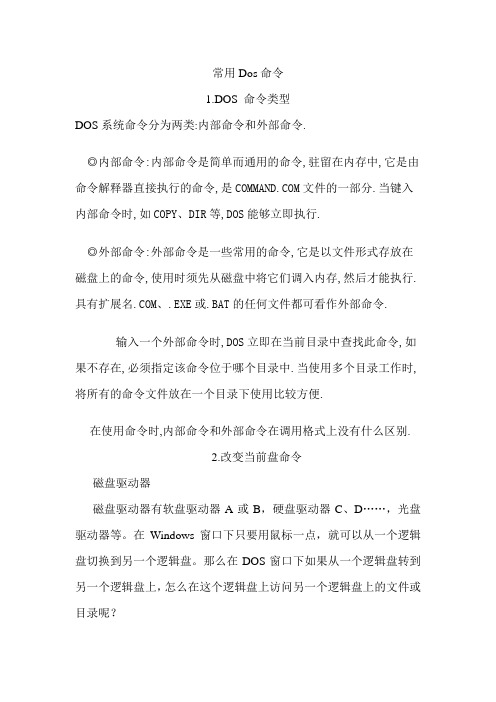
常用Dos命令1.DOS 命令类型DOS系统命令分为两类:内部命令和外部命令.◎内部命令:内部命令是简单而通用的命令,驻留在内存中,它是由命令解释器直接执行的命令,是文件的一部分.当键入内部命令时,如COPY、DIR等,DOS能够立即执行.◎外部命令:外部命令是一些常用的命令,它是以文件形式存放在磁盘上的命令,使用时须先从磁盘中将它们调入内存,然后才能执行.具有扩展名.COM、.EXE或.BAT的任何文件都可看作外部命令.输入一个外部命令时,DOS立即在当前目录中查找此命令,如果不存在,必须指定该命令位于哪个目录中.当使用多个目录工作时,将所有的命令文件放在一个目录下使用比较方便.在使用命令时,内部命令和外部命令在调用格式上没有什么区别.2.改变当前盘命令磁盘驱动器磁盘驱动器有软盘驱动器A或B,硬盘驱动器C、D……,光盘驱动器等。
在Windows窗口下只要用鼠标一点,就可以从一个逻辑盘切换到另一个逻辑盘。
那么在DOS窗口下如果从一个逻辑盘转到另一个逻辑盘上,怎么在这个逻辑盘上访问另一个逻辑盘上的文件或目录呢?改变当前驱动器(即从当前磁盘进入另一磁盘)在DOS下改变驱动器很容易,只要使用“盘符”命令就可以切换。
例如在C:\>后输入“D:”并回车,就可将当前盘符改为D盘。
案例:从C盘中的WORK目录下进入D盘。
操作:C:\WORK>D:<回车>操作结果如下所示。
C:\WORK>D:D:\>_3目录操作命令进入和退出目录DOS下进入和退出目录常用的是CD命令。
CD是Chdir(change directory)的缩写,其功能是显示当前目录的名称,或更改当前的目录。
1.命令参数2.格式:Chdir[[/d][Drive:][Path][..]][/d][Drive:][Path][..]]或:cd[[/d][Drive:][Path][..]][/d][Drive:][Path][..]]参数:[Drive:][Path]指定要改为的驱动器(如果不是当前驱动器)和目录。
磁盘管理专业知识讲座

磁盘划分
页
8.1 磁盘管理基本概念
在Windows 2023 Server中,系统集成了许多磁盘管理 方面旳新特征和新功能。在顾客使用磁盘管理程序之前, 有必要首先了解某些有关磁盘管理旳基础知识以及 Windows 2023 Server采用旳磁盘管理新技术,以便顾客更 加好旳对本地磁盘进行管理、设置和维护,确保计算机系 统迅速、安全与稳定地工作。
页
8.2.1 创建主磁盘分区(2)
页
图4-5 选择未指派旳空间
8.2.1 创建主磁盘分区(3)
在如图4-6 所示旳“选择 分区类型”对 话框中,选择 “主磁盘分 区”,单击 “下一步”按 钮。
图4-6 选择分区类 型
页
8.2.1 创建主磁盘分区(4)
在图4-7所 示旳“指定分 区大小”对话 框中,输入该 主磁盘分区旳 容量,此例子 我们输入 “600M” 。完毕后单击 “下一步”按 钮。图4-7
菜单显示了在选定对象上执行旳任务,向导引导你创 建分区和卷并初始化或更新磁盘。 4.驱动器途径
能够使用磁盘管理将本地驱动器连接或固定在一种本 地NTFS格式卷旳空文件夹上。
页
8.1.2 基本和动态存储(1)
基本磁盘
任何一台添加到Windows 2023计算机内旳硬盘,都属于基 本磁盘。对于一种基本磁盘,可完毕下列操作:
不指派驱动器号或途径:能够在创建完分区后来再指 定磁盘驱动器代号或者利用一种空文件夹来代表此磁 盘分区。选择相应分区,鼠标右键点击选择“更改驱 动器名和途径”,可完毕修改工作。
页
8.2.1 创建主磁盘分区(6)
这里, 选择指派一 种驱动器号E 来代表该主 磁盘分区。
图4-8 指派驱动器 号和途径
- 1、下载文档前请自行甄别文档内容的完整性,平台不提供额外的编辑、内容补充、找答案等附加服务。
- 2、"仅部分预览"的文档,不可在线预览部分如存在完整性等问题,可反馈申请退款(可完整预览的文档不适用该条件!)。
- 3、如文档侵犯您的权益,请联系客服反馈,我们会尽快为您处理(人工客服工作时间:9:00-18:30)。
在命令提示符或MSDOS里输入convert e: /FS:NTFS
CONVERT volume /FS:NTFS [/V] [/CvtArea:filename] [/Nosecurity] [/X]
volume指定驱动器<后面跟一个冒号>.装载点或卷名
/FS:NTFS指定要被转换成NTFS的卷.
/V指定Convert应该用详述模式运行.
/CvtArea:filename 将目录中的一个接续文件指定为NTFS系统文件的占位符
/NoSecurity指定每个人都可以访问转换的文件和目录的安全设置
/X如果必要,先强行卸载卷.该卷的所有打开的句柄则无效
如:convert e: /FS:NTFS
Windows XP中快速转换FAT32至NTFS
Windows XP本身支持NTFS分区,使用NTFS分区的安全程度和磁盘管理比其他分区格式要好。
在安装Windows XP时,系统会自动让你选择是否将现有分区转化为NTFS分区,如果当时没有选择,而现在又想将硬盘转为NTFS,除了使用Partition Magic等工具软件外,其实还有一个更为简单实用的方法。
1.点“开始→程序→附件→命令”提示符(这是Windows XP内置的一个类似于DOS的界
面,内部所有的指令语句和DOS下的基本相同)。
2.打开窗口以后,在光标的提示符下输入“covert c:/FS:NTFS”,然后回车。
注意在“covert”的后面有一个空格。
3.接着系统会要求你输入C盘的卷标,然后回车。
卷标在“我的电脑”中点C盘,然后看它的属性可以找到。
这样就可简单地转换分区格式为NTFS了。
这个方法只用于FAT32转为NTFS,不能将NTFS转为F AT32。
1、开始→运行→输入CMD
2、在命令中输入convert c:/fs:ntfs /v
3、系统会提示:请输入C盘卷标(卷标指磁盘盘符的说明.即盘符左边的文字,默认为本地磁盘),(Y/N)按Y键卸载C盘卷标(系统可能提示未成卸载,不用管它),系统会提示是否重启后会进行转换工作,(Y/N)按Y键选择是。
4、重新启动计算机。
会看到详细转换记录。
命令语句详解:convert c:/fs:ntfs /v
C:是盘符。
/fs:ntfs 必需。
将卷转换为NTFS。
/v指定详细模式,即在转换期间将显示所有的消息。
1、开始→运行→输入CMD
2、在命令中输入convert c:/fs:ntfs /v
系统会提示:请输入C盘卷标卷标在“我的电脑”中点C盘,然后看它的属性可以找到。
然后回车。
